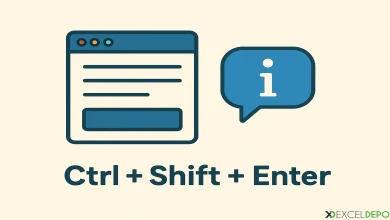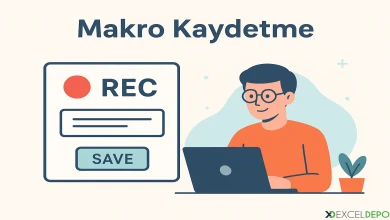Excel Örtük Kesişim İşlecini Kullanma
Excel Örtük Kesişim İşlecini Kullanma, dinamik dizileri desteklemesi için önemli yükseltmenin bir parçası olan bir özelliktir.
Excel Örtük Kesişim İşlecini Kullanma – Yükseltilen formül dili
Yükseltilen formül dili, eski dilin yerini belirtmek için @ işlecini kullandığından, eski dil bunu sessizce yaparken, hemen eski dille aynıdır. Sonuç olarak, bazı formüllerde bazı formüllerde açıldığında @ işareti görebilirsiniz. Formüllerinizin her zaman sahip olduğu şekilde hesaplamaya devam etmeleri gerektiğini unutmayın.
Örtük kesişim nedir?
Örtük kesişim mantığı tek bir değere birçok değer küçültür. Excel bunu bir formülün tek bir değer döndürmesini zorunlu tutmaktadır. Çünkü bir hücre yalnızca tek bir değer içermektedir. Formülünüz tek bir değer döndürmüyse, örtük kesişim hiçbir şey olmadı (Bu da teknik olarak arka planda yapılan olsa bile). Mantık aşağıdaki gibi çalışmaktadır:
- Değer tek bir öğsem öğeyi iade edin.
- Değer bir aralıktır, sonra da formülün bulunduğu aynı satırdaki veya sütundaki değeri döndürün.
- Değer bir diziyse, sol üst değeri seçin.
Dinamik dizileri kullanarak, Excel artık formüllerden tek değerler döndürmeyle sınırlı değildir, bu nedenle sessiz örtük kesişim artık gerekli değildir. Eski bir formül örtük kesişmeyle ilgili olarak tetiklenebilmetedir, dinamik dizi etkinleştirilen Excel, @.
Excel Örtük Kesişim İşlecini Kullanma – Neden @ simgesi?
@ Simgesi, tablo başvurularında örtülü kesişmesi belirtmek için zaten kullanılmaktadır. Tabloda aşağıdaki formülü düşünün = [@Column1]. Burada @ formülün, [Sütun1] ‘ dan aynı satırdaki değeri almak için örtük kesişim kullanacağını gösterir.
@ Öğesini kaldırabilir misiniz?
Genellikle yapabilirsiniz. Bu, formülün sağındaki formülün ne olduğuna bağlıdır:
- Tek bir değer döndürürse (en yaygın durum), @ işareti kaldırılarak hiçbir değişiklik olmayacaktır.
- Bir Aralık veya dizi döndürürse, @ kaldırıldığında komşu hücrelere taşma olmaz.
Otomatik olarak eklenen bir @ ve daha sonrasını kaldırırsanız çalışma kitabını Excel ‘in önceki bir sürümünde açarsanız, eski bir dizi formülü (kaşlı ayraçlar {}) olarak görünecektir.
@ Öğesini eski formüllere ne zaman eklerim?
Genellikle, çok hücreli aralıkları veya dizileri döndüren işlevler, önceki Excel sürümlerinde yazıldıklarında, @ ile eklenmektedir. Formülünüz gibi bir değişiklik olmadığına dikkat etmek önemlidir. Şimdi yalnızca önceden görünmez bir kesişme noktasını görebilirsiniz. Çok hücreli aralıklar döndüren yaygın işlevler DIZIN, uzaklık ve Kullanıcı tanımlı Işlevler (UDF ‘ler) içermektedir. Yaygın bir istisna, dizi veya aralığı kabul eden bir işlevde (örneğin, topla () veya ortalama ()) kaydırılmışlardır.
Excel Örtük Kesişim İşlecini Kullanma – Örnekler
| Özgün formül | Dinamik dizi Excel ‘de göründüğü gibi | Açıklama |
|---|---|---|
| =TOPLA(A1:A10) | =TOPLA(A1:A10) | Hayır, topla işlevi aralıkları veya dizileri beklediği için hiçbir örtük kesişim oluşmaz. |
| =A1+A2 | =A1+A2 | Değişiklik yok-örtük kesişim oluşmaz. |
| = A1: A10 | = @A1: A10 | Örtük kesişim gerçekleşir ve Excel formülün bulunduğu satırla ilişkili değeri döndürür. |
| = DIZIN (A1: A10, B1) | = @index (A1: A10, B1) | Örtük kesişim gerçekleşebilir. İndis işlevi, ikinci veya üçüncü bağımsız değişkeni 0 olduğunda bir dizi veya Aralık döndürebilmektedir. |
| = OFFSET (A1: A2, 1, 1) | = @OFFSET (A1: A2, 1, 1) | Örtük kesişim gerçekleşebilmektedir. Kaydır işlevi, çok hücreli bir Aralık döndürebilmektedir. Bunu yaparken örtük kesişim tetiklenmektedir. |
| = MYUDF () | = @MYUDF () | Örtük kesişim gerçekleşebilmektedir. Kullanıcı tanımlı işlevler dizi döndürebilir. Bunu yaparken, özgün formül örtük kesişim tetikleyecektir. |
Yeni formüllerde @ işlecini kullanma
@ İşlecini içeren dinamik dizi Excel ‘de formül yazar veya düzenlerseniz, bu formül _xlfn olarak görüntülenebilir. Excel öncesi Excel ‘deki SINGLE ().
Bu, karma bir formülü kaydederken gerçekleşir. Karma formül, hem dizi hesaplamasına hem de örtük kesişmeye dayanan bir formüldür; bu, dinamik olmayan dizi Excel tarafından desteklenmez. Dinamik olmayan dizi yalnızca örtük kesişim yapan desteklenen formüller veya II) dizihesaplaması.
Dinamik dizi etkinleştirildiğinde Excel “karma formül” oluşturmayı algıladığında, formülün genelinde kesişme yapan bir çeşitleme önerecektir. Örneğin, = a1: A10 + @A1: A10 girerseniz, aşağıdaki iletişim kutusunu görürsünüz:

İletişim kutusunda önerilen formülü reddetmeyi seçtiyseniz, = a1: A10 + @A1: A10 karışık formülü de kabul edilmektedir. Daha sonra bu formülü önceki dinamik dizi Excel ‘de açarsanız, = a1: A10 + _xlfn olarak görünmektedir. TEK (a1: A10) , _xlfn olarak gösterilen karma formülde @ şeklinde görünmektedir . SINGLE (). Bu formül önceki dinamik dizi tarafından değerlendirildiğinde, Excel #NAME döndürecektir! hata değeri vermektedir.